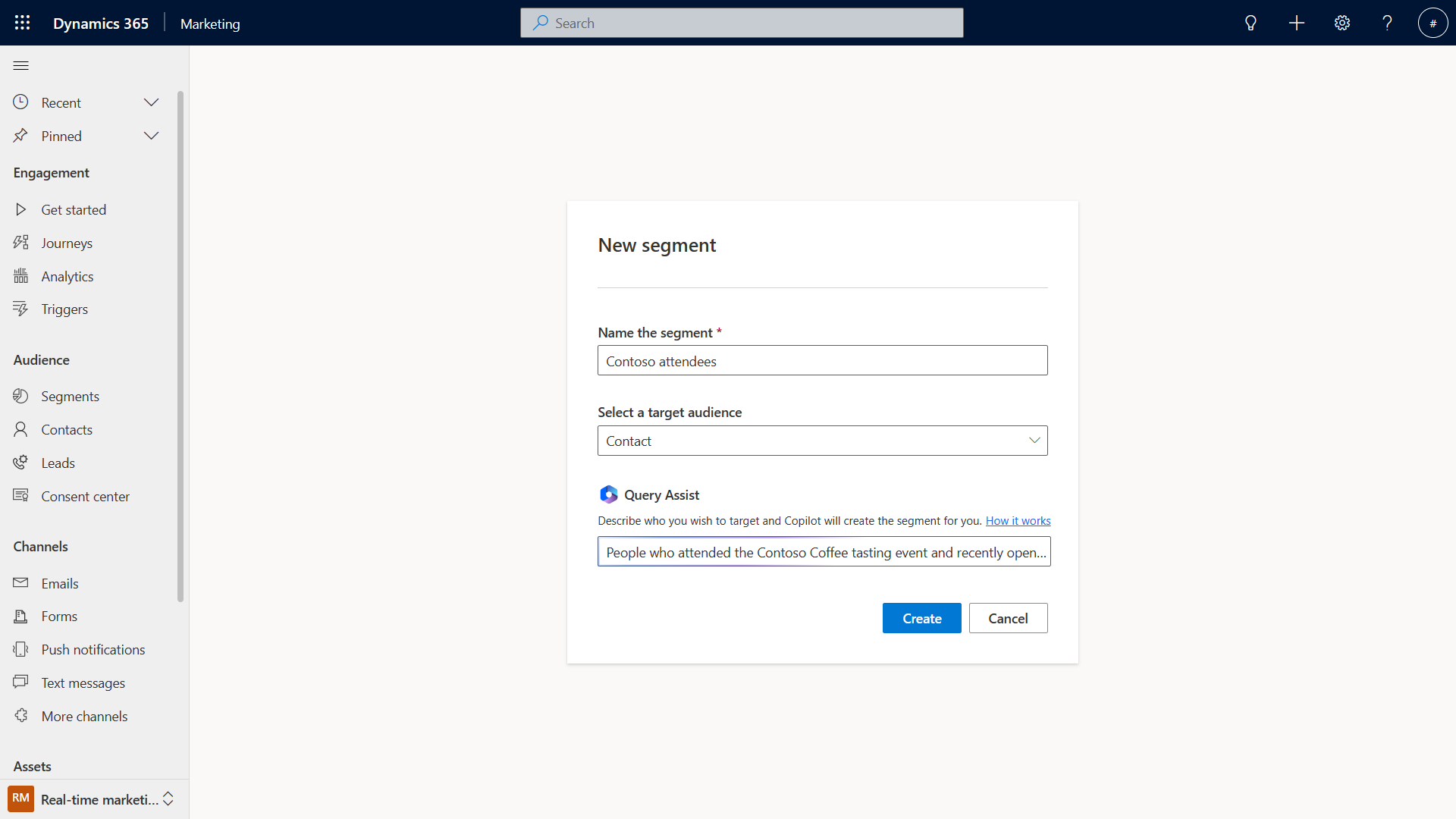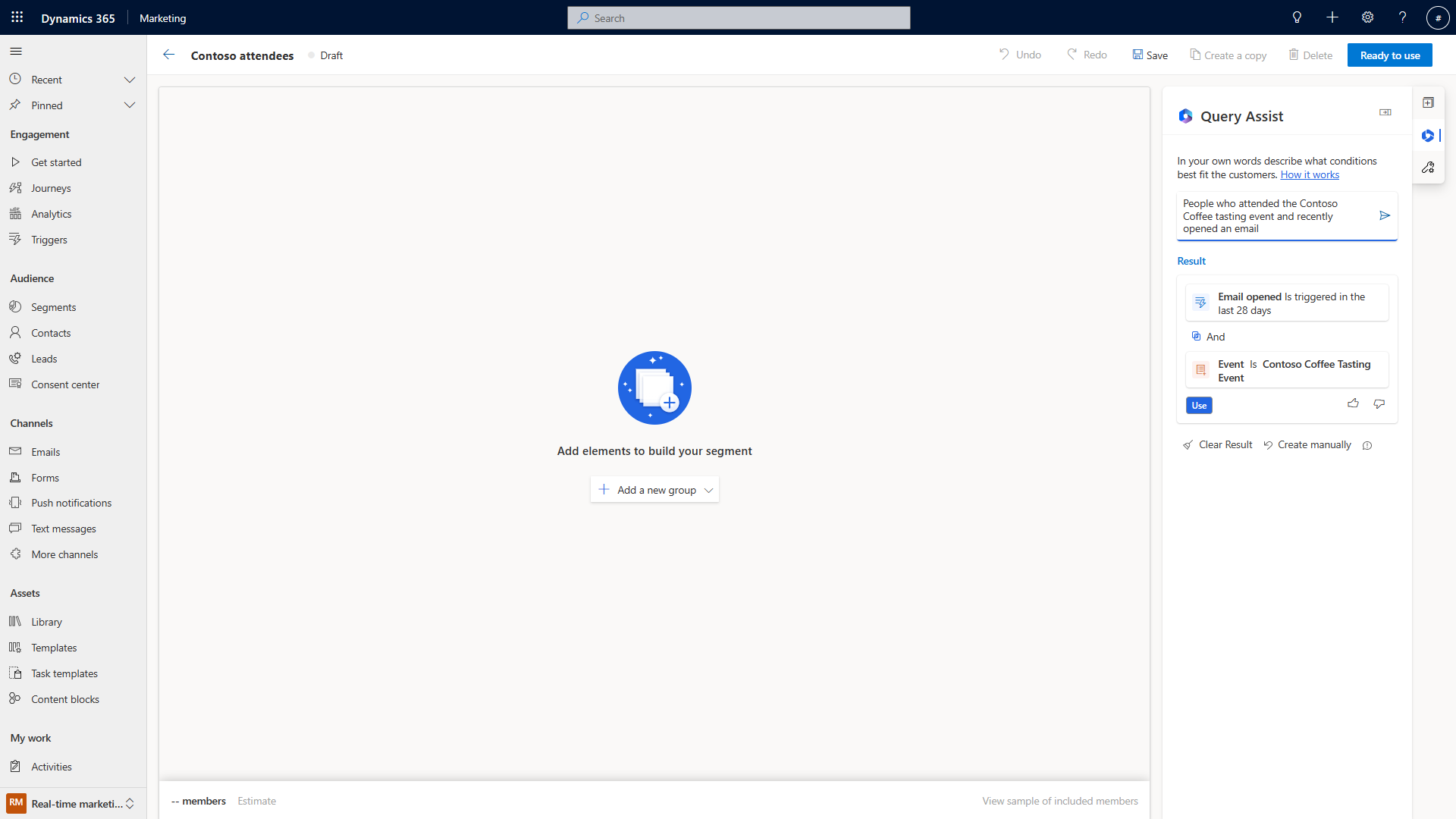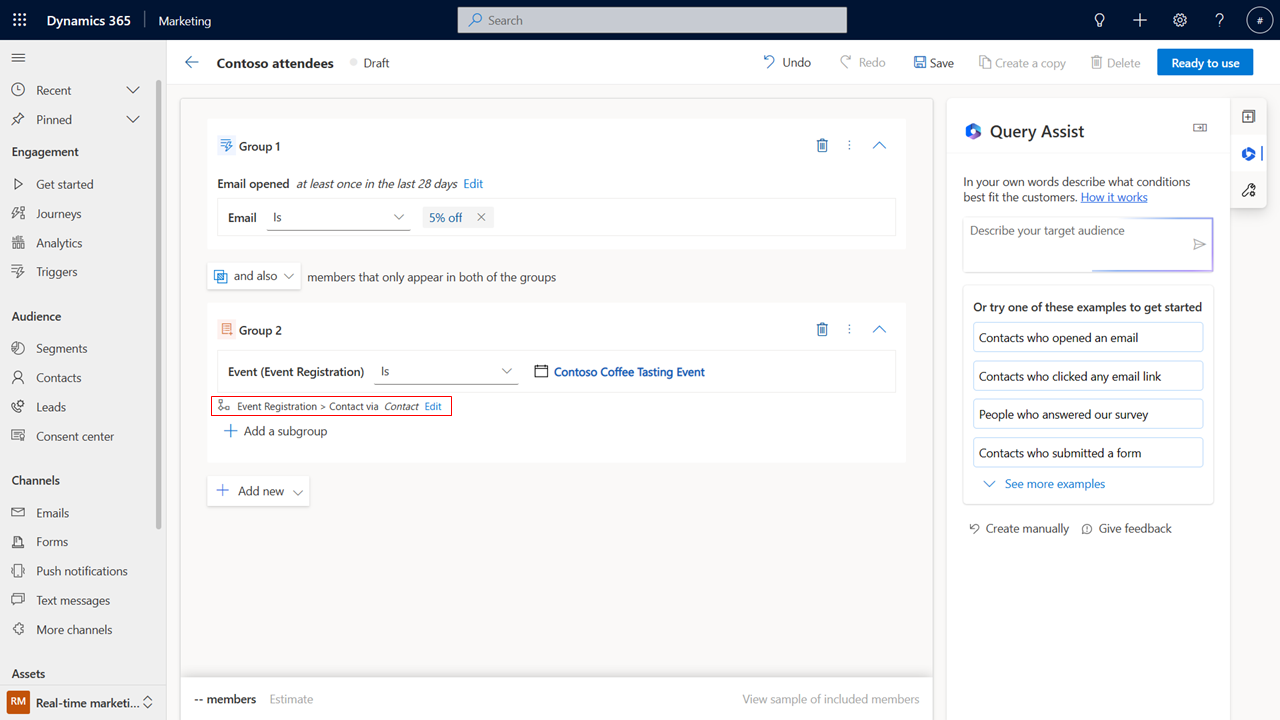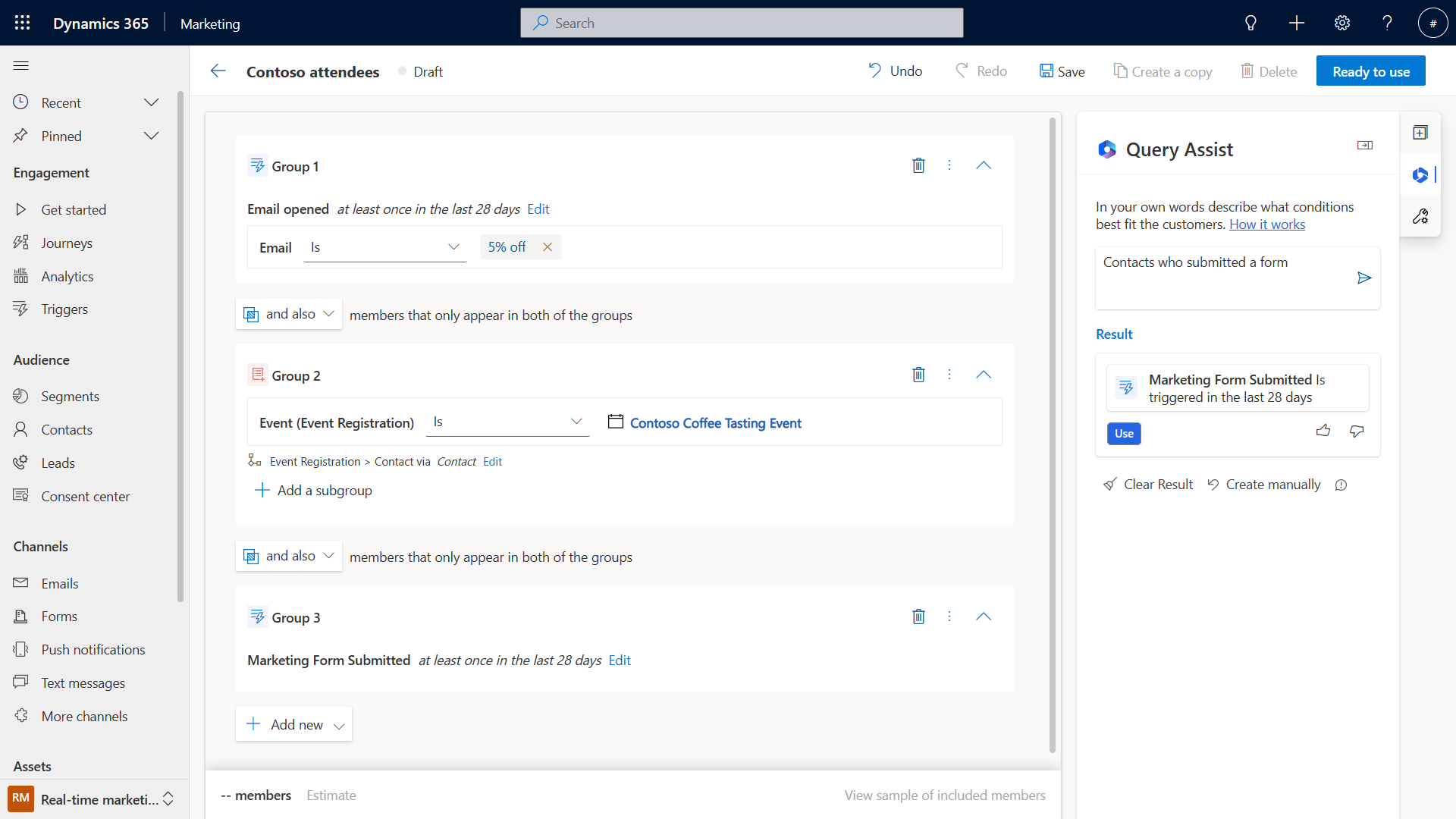Copilot - 使用查詢小幫手來設定適合的客戶目標
傳統的客戶細分建立需要具備您的業務所定義的複雜資料結構廣泛知識。 若要簡化 Customer Insights - Journeys 中建立客戶細分的方式,您可以使用查詢小幫手 Copilot 以簡單的英文描述客戶細分定義。 查詢小幫手副手可讓您將結果查詢新增至查詢邏輯層級的客戶細分建立器中做為新群組,或做為現有邏輯中的額外條件。 甚至可以提供意見反應來改善此副手,協助您在未來取得更詳細的結果。
假設您想要建立指向參加過您過去其中一個活動的目標受眾的客戶細分。 若要使用查詢小幫手副手建立客戶細分,請選取對象下方的客戶細分索引標籤。 輸入客戶細分名稱,並選取目標對象 (連絡人或潛在客戶),之後輸入您對客戶細分的描述。 Copilot 了解從交談語言到正式語言的各種不同語法。 在此範例中,我們使用「參加過 Contoso 咖啡品嘗活動且最近開啟電子郵件的受眾」。 然後選取建立。
在下一個畫面的右側,您會看到查詢小幫手面板。 查詢小幫手副手使用您在建立客戶細分時所輸入的描述,來建議客戶細分的資料結構。 如果建議的客戶細分資訊正確,您可以選取按鈕,將建議的結果套用至新的客戶細分。
選取使用之後,您就會看到該副手已在畫布中為您建立了關聯。
您可以選取查詢小幫手窗格中結果旁邊的拇指向上或拇指向下按鈕,提供對客戶細分查詢的意見反應。
在查詢小幫手窗格中輸入額外的搜尋,將進一步的詳細資料新增至客戶細分。 如果您選取查看更多範例,則可以找到更多建議來協助您開始使用。
如果您選取新的搜尋,就會發現只要按一下使用按鈕,此副手就一律將結果當做新群組新增至畫布上已有內容的底部。